To Linux Remote Control (LRC) είναι μια webapp που μετατρέπει οποιαδήποτε συσκευή με ένα web browser (που έχει την υποστήριξη HTML5) σε ένα ολοκληρωμένο τηλεχειριστήριο για συστήματα που τρέχουν διανομές Linux. Αυτό σημαίνει μια πλήρη απομακρυσμένη πρόσβαση, από άλλο σημείο του δωματίου, στο desktop σας.
Είναι δοκιμασμένο με επιτυχία σε Mint 16 και Ubuntu 13.10 και λογικά θα δουλέψει και σε άλλες εκδόσεις και φυσικά και σε παράγωγες διανομές.
Για την εγκατάσταση του Linux Remote Control, ακολουθήστε τις παρακάτω οδηγίες. Για χάρη συντομίας, δίνονται μέσω τερματικού/κονσόλας, όπου θα δώσετε μια-μια τις παρακάτω εντολές:
sudo apt-get install node nodejs-legacywget http://www.linuxremotecontrol.com/lrc.debsudo dpkg -i ~/Downloads/lrc.deb |
Αν τυχόν κατά την εκτέλεση της δεύτερης εντολής, επιστρέψει κάποιο σφάλμα, δώστε την ακόλουθη εντολή:
sudo apt-get install -f |
Τώρα, θα πρέπει να μετακινήσετε τον κατάλογο lrc-client στο τηλέφωνό σας (μπορεί να είναι εξωτερική sd κάρτα μνήμης).
Ανοίξτε τον File Manager της διανομής σας σας root:
sudo nautilus |
όπου: nautilus, βάζετε τ’ όνομα του file manager της διανομής σας.
Κάντε cut & paste (αποκοπή και επικόλληση) το lrc-client directory στο τηλέφωνό σας:

Στη συνέχεια, ξεκινήστε την υπηρεσία LRC στην διανομή σας, χρησιμοποιώντας την ακόλουθη εντολή:
node /opt/lrc-server/lrc.js |
Τώρα τρέξετε, από την συσκευή σας, το αρχείο index.html που βρίσκεται στον κατάλογο lrc-client που αντιγράψατε προηγουμένως στην συσκευή σας, με τον browser σας:
Τώρα, αν θα δουλέψουν πλήρως οι λειτουργίες σε όλους δεν το γνωρίζω. Πάντως τα βασικά, δεν υπάρχει περίπτωση να μην δουλέψουν. Ισχύει για οποιαδήποτε συσκευή, όποιο λειτουργικό σύστημα και αν τρέχει (Android, iOS, FirefoxOS, WindowsPhone, κλπ).
>>> η ιστοσελίδα του Linux Remote Control.
[via]










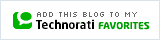

Post a Comment